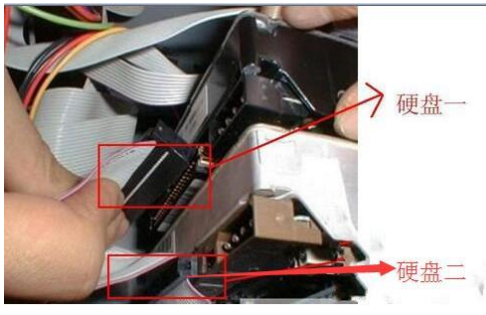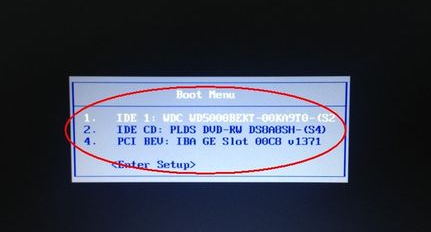- 编辑:飞飞系统
- 时间:2023-11-21
在计算机中,显卡风扇是重要的散热配件。如果显卡风扇损坏,会影响硬件的性能,严重时甚至可能烧毁硬件。因此,需要将显卡风扇的转速调整到合适的程度,以避免显卡风扇的损耗。那么让我给大家一些关于如何调整显卡风扇速度的提示。
1、第一步,在win7系统上打开控制面板,点击系统和安全,如下图:
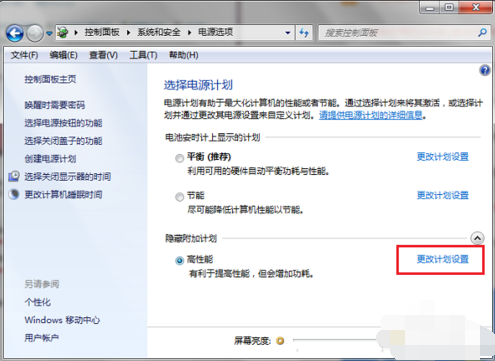
2、第二步,进入系统和安全界面后,点击电源选项,如下图:
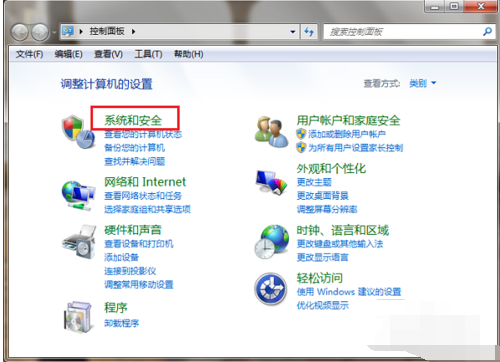
3、第三步,进入电源选项界面后,选择High Performance,点击旁边的Change Plan Settings,如下图:
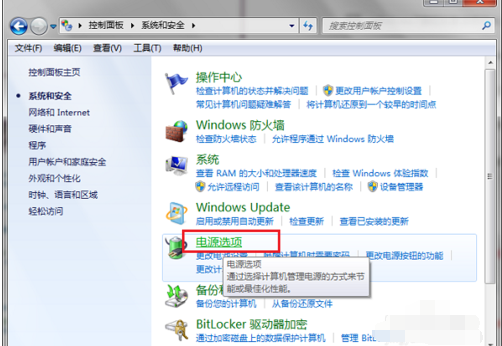
4、第四步,编辑计划设置后,点击更改高级电源设置,如下图:
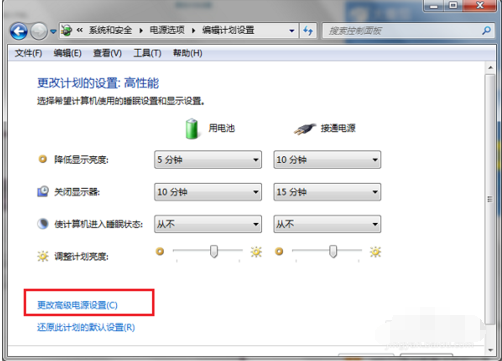
5、第五步,进入电源选项的高级设置,点击处理器电源管理-系统冷却模式,如下图:
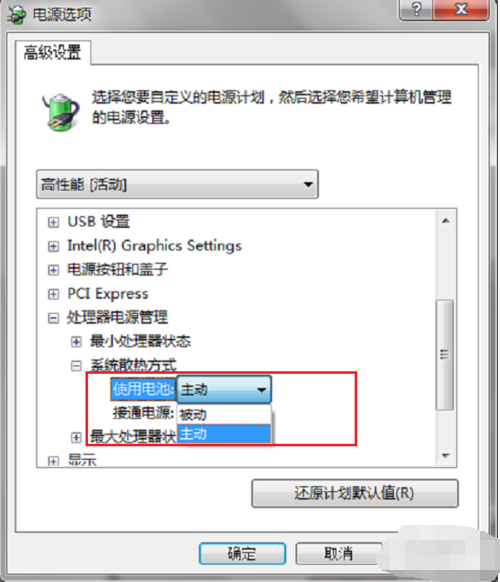
6、第六步开启系统散热模式后,可以看到笔记本电脑有两种情况:电池使用和供电。您可以将冷却模式设置为被动或主动。设置为活动将使风扇保持更高的速度。设置passive只会在CPU发热量较高时加快CPU速度。一般情况下,默认为活动状态。如果你想降低风扇转速,可以设置被动。如果想要散热效果,可以设置为active,如下图:
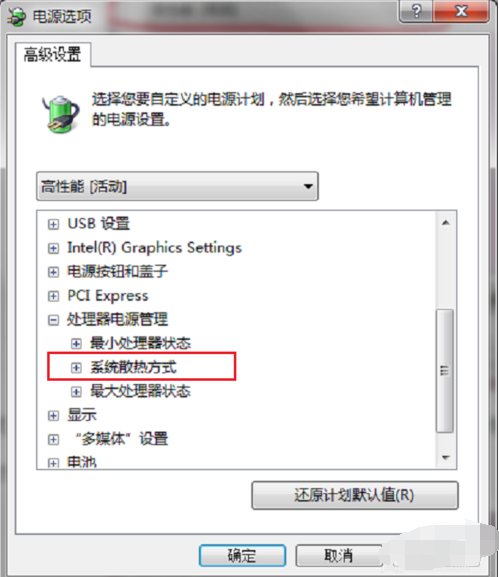
以上就是小编给大家带来的调整显卡风扇转速的小技巧。通过上面的设置方法,我们可以将显卡风扇转速调节到合适的程度。